Az előző példáinkban főleg négyzetekkel, téglalapokkal dolgoztunk. Most nézzük meg, hogy a kör objektumot hogyan használhatjuk. Gyakorlásként készítsük el a Chanel logóját, ami két egymásba fordított C betűre hasonlít. Mi azonban nem C betűkkel, hanem körvonal segítségével valósítjuk meg ugyanezt.
A logóról többet is megtudhatunk a következő oldalon:
Most alkalmazzuk az eddig tanultakat egy olyan logó elkészítése során, amely kört, körívet, és lekerekített téglalapot is tartalmaz. A logó háttere legyen színátmenetes. A téglalap sarkait ugyanolyan módszerrel kell majd lekerekíteni, ahogy a kör objektumot is módosítottuk a körív létrehozásánál, vagyis duplán kell kattintanunk és a megfelelő csomópontokat el kell mozgatnunk. Lássuk mindezt a gyakorlatban is!
A megoldást két részben közöljük, először elkészítjük az logó hátterét, színátmenetes kitöltéssel.
Ezután elhelyezzük a segédvonalakat , létrehozzuk a fehér kört, majd körívet, lekerekítjük a vonal végeket és a megfelelő helyre pozícionáljuk az objektumokat.
Mivel vektorgrafikus formátumban dolgoztunk, a logó átméretezése során sem sérül. Ezt bizonyítandó különböző méretekben exportáltuk a logókat:
 RSS logó (30 képpont széles) RSS logó (30 képpont széles) |  RSS logó (60 képpont széles) RSS logó (60 képpont széles) |  RSS logó (90 képpont széles) RSS logó (90 képpont széles) |  RSS logó (120 képpont széles) RSS logó (120 képpont széles) |  RSS logó (200 képpont széles) RSS logó (200 képpont széles) |
Tegyük fel, hogy van egy fekete-fehér ábránk, amelyet logó, ikon, stb. készítéshez fel kívánunk használni. Megtehetjük-e, hogy a rasztergrafikus képet az InkScape programban használjuk?
Természetesen igen. Rasztergrafikus képek importálására lehetőség van a Fájl / Importálás menüponttal. De ha rasztergrafikus képet helyezünk el a logóban, akkor elveszítjük azt az előnyt, hogy a logó tetszőleges méretben exportálható legyen. Emiatt a képet érdemes vektorizálni.
A következő példában egy meglévő fekete-fehér RSS-logót vektorizálunk és alakítunk át a saját igényeinknek megfelelően. A feladat elkészítése során az alábbi fekete-fehér képet használjuk fel:
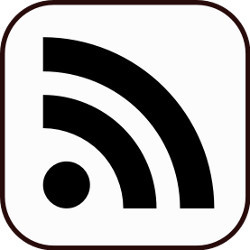 rss_fekete_feher_full.jpgRSS logó raszteres, fekete-fehér változata
rss_fekete_feher_full.jpgRSS logó raszteres, fekete-fehér változataAz Inkscape program Szűrők menüpontjában számos olyan beépített effektust találunk, amelyet ki tudunk használni az ábráink továbbfejlesztése során. Ezek felfedezését az Olvasóra bízzuk, az alábbi animációban az RSS-logó egyfajta árnyékolására mutatunk példát.
Az eddigi feladatok során az objektumok kitöltése vagy egy adott szín, vagy színátmenet szerint történt, nézzük meg, hogy hogyan játszhatunk az átlátszósággal, ami sok logón felfedezhető, elég ha megnézzük a 35 inspiráló példa átlátszó logó készítéséhez illetve 30 példa átlátszóság használatára című blogbejegyzéseket.
Most próbáljunk meg egy egyszerűbb alakzatot elkészíteni, mondjuk egy lepkét.
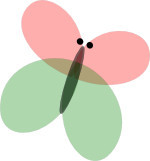 lepke_full.jpgLepke átlátszósággal megvalósítva
lepke_full.jpgLepke átlátszósággal megvalósítvaEnnek kapcsán használni fogjuk a Béziér-görbék rajzolása eszközt, módosítjuk a görbe csomópontjait és szakaszait, majd az objektumok kitöltésénél alkalmazzuk az átlátszóságot.
Lássuk ezt a gyakorlatban!
  |
 |
 |
A tananyag az ELTE - PPKE informatika tananyagfejlesztési projekt (TÁMOP-4.1.2.A/1-11/1-2011-0052) keretében valósult meg.
A tananyag elkészítéséhez az ELTESCORM keretrendszert használtuk.